インターネット・エクスプローラ(IE)では、一度開いたページをもう一度開く時に、同じファイルを再びダウンロードしなくて済むように、ページに使われているファイルをパソコン内部(ローカル)に保存します。 これによって、同じページを開くのが早くなるだけでなく、回線を接続した後(オフライン)で、接続料金を気にせずに、じっくりと閲覧することが出来ます。
保存されるファイルは以下の2週類です。
(1) 履歴
開いたページのアドレス(URL)を保存します。 保存場所は C:\Windows\History です。
(2) 一時ファイル(キャッシュ)
ページに使われているファイルを保存します。 保存場所は C:\Windows\Temporary Internet Files です。
インターネットを長時間(長期間)使っていると、これらのファイルの量が増え、ディスク容量を圧迫し、パソコン自体の動きを悪くすることがあります。 これらのファイルは、エクスプローラで「強引に」削除することも出来ますが、安全に、しかも簡単に削除する方法を以下に紹介します。
1.プロパティを開く
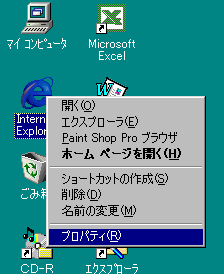
デスクトップにあるIEのアイコンを右クリックして[プロティ]を選択する。
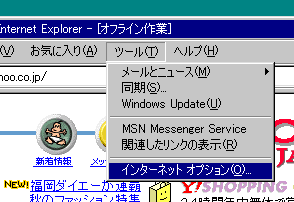
IEを立ち上げ、[ツール(T)]から[インターネットオプション(O)]を選択する。
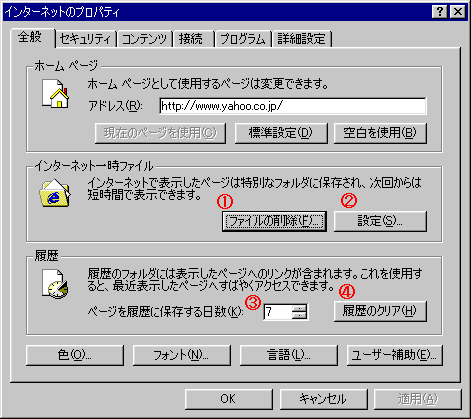 IEのプロパティ画面が開きます。
IEのプロパティ画面が開きます。
2.一時ファイルを削除する
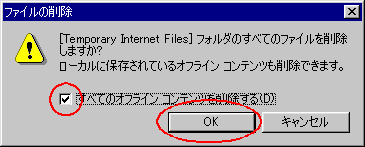 プロパティ画面の①をクリックし、「すべてのオフライン コンテンツを削除する(D)」にチェックを入れ、[OK]をクリックする
プロパティ画面の①をクリックし、「すべてのオフライン コンテンツを削除する(D)」にチェックを入れ、[OK]をクリックする
3.履歴を削除する
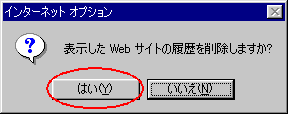 プロパティ画面の④をクリックし、[はい(Y)]をクリックする
プロパティ画面の④をクリックし、[はい(Y)]をクリックする
4.一時ファイルの設定(容量など)を変える
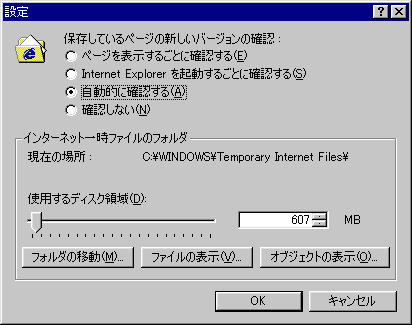 プロパティ画面の②をクリックし、使用するディスク領域を設定します。 一時ファイルが設定した領域(容量)を越えた場合は、古い順に削除されます。
プロパティ画面の②をクリックし、使用するディスク領域を設定します。 一時ファイルが設定した領域(容量)を越えた場合は、古い順に削除されます。
5.履歴の保存期間を変える
6.履歴や一時ファイルを削除するタイミング
パソコンのディスク(ローカル)に、履歴と一時ファイルが保存されている間は、インターネットに接続することなく(オフラインで)ページを閲覧できます。 インターネットから切断した後で、そのページをもう一度見たくなることも多いので、ページの内容を見る必要がなくなったことを確認してから削除ようにして下さい。
7.その他
詳細な説明に関しては、IEのヘルプをお読み下さい。